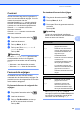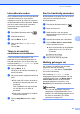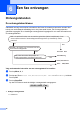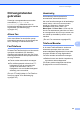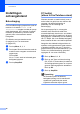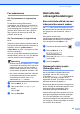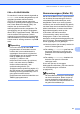User Manual
Table Of Contents
- GEBRUIKERSHANDLEIDING MFC-250C MFC-290C MFC-297C
- Informatie over goedkeuring en mededeling aangaande samenstelling en publicatie
- EG-conformiteitsverklaring
- Inhoudsopgave
- Paragraaf I: Algemeen
- 1 Algemene informatie
- 2 Papier en documenten laden
- 3 Algemene instellingen
- 4 Beveiligingsfuncties
- Paragraaf II: Fax
- 5 Een fax verzenden
- Faxmodus activeren
- Rondsturen (alleen monochroom)
- Aanvullende verzendopties
- 6 Een fax ontvangen
- 7 Telefoontoestellen en externe apparaten
- 8 Nummers kiezen en opslaan
- 9 Rapporten afdrukken
- 5 Een fax verzenden
- Paragraaf III: Kopiëren
- Paragraaf IV: Direct foto's printen
- 11 Foto's afdrukken vanaf een geheugenkaart of USB-flashstation
- Werken met PhotoCapture Center™
- Afdrukken vanaf een geheugenkaart of USB-flashstation zonder een pc
- Scannen naar een geheugenkaart of een USB-flashstation zonder een pc te gebruiken
- PhotoCapture Center™ vanaf uw computer gebruiken
- Een geheugenkaart of een USB-flashstation gebruiken
- Mapstructuur van geheugenkaarten (alleen bij MFC-290C en MFC-297C) of een USB-flashstation
- Aan de slag
- Afdrukken vanaf een geheugenkaart of een USB-flashstation
- Afdrukinstellingen voor het PhotoCapture Center™
- Scannen naar een geheugenkaart of USB-flashstation
- Uitleg bij de foutmeldingen
- Werken met PhotoCapture Center™
- 12 Foto's afdrukken vanaf een camera
- 11 Foto's afdrukken vanaf een geheugenkaart of USB-flashstation
- Paragraaf V: Software
- Paragraaf VI: Appendices
- A Veiligheid en wetgeving
- B Problemen oplossen en routineonderhoud
- C Menu en functies
- D Specificaties
- E Verklarende woordenlijst
- Index
- brother BEL-DUT
Hoofdstuk 5
30
Tweevoudige werking
(alleen monochroom) 5
U kunt een nummer kiezen en de fax in het
geheugen inlezen––zelfs wanneer de
machine een fax vanuit het geheugen
verzendt, faxen ontvangt of gegevens vanuit
de pc afdrukt. Het LCD-scherm toont het
nieuwe taaknummer en het beschikbare
geheugen.
Hoeveel pagina's u in het geheugen kunt
inlezen, is afhankelijk van de gegevens die
erop zijn afgedrukt.
Opmerking
Als de melding Geheugen vol wordt
weergegeven terwijl u documenten scant,
drukt u op Stop/Exit om te annuleren of
op Mono Start om de gescande pagina's
te verzenden.
Direct verzenden 5
Als u een fax gaat verzenden, zal de machine
de documenten eerst in het geheugen
scannen alvorens deze te verzenden.
Vervolgens begint de machine zodra de
telefoonlijn vrij is met kiezen en verzenden.
Als het geheugen vol is en u een fax in
zwartwit via de ADF verzendt, wordt het
document direct verzonden (ook als
Direct verzend is ingesteld op Uit).
Soms wilt u een belangrijk document
onmiddellijk verzenden, zonder te wachten
totdat het vanuit het geheugen wordt
verzonden. U kunt Direct verzend
instellen op Aan voor alle documenten of
Alleen deze fax voor alleen de volgende
fax.
Opmerking
Bij direct verzenden werkt de functie voor
opnieuw kiezen niet wanneer u de
glasplaat gebruikt.
Alle faxen direct verzenden 5
a Zorg dat de faxmodus actief is .
b Druk op Menu, 2, 2, 3.
3.Direct verzend
Direct verz.:Aan
c Druk op a of b om Aan (of Uit) te
kiezen.
Druk op OK.
Alleen de volgende fax direct
verzenden
5
a Zorg dat de faxmodus actief is .
b Druk op Menu, 2, 2, 3.
c Druk op a of b om Alleen deze fax
te kiezen.
Druk op OK.
d Druk op a of b om Volgende fax:Uit
of Volgende fax:Aan te kiezen.
e Druk op OK.
Opmerking
Bij direct verzenden werkt de functie voor
opnieuw kiezen niet wanneer u de
glasplaat gebruikt.